Heim >Betrieb und Instandhaltung >Windows-Betrieb und -Wartung >Detaillierte Interpretation des Installationsprozesses von Myeclipse 2017 unter Windows 10 (Bilder und Texte)
Detaillierte Interpretation des Installationsprozesses von Myeclipse 2017 unter Windows 10 (Bilder und Texte)
- 坏嘻嘻Original
- 2018-09-17 11:17:512993Durchsuche
Dieser Artikel enthält eine detaillierte Erklärung des Installationsprozesses von Myeclipse 2017 unter Windows 10. Freunde in Not können darauf verweisen.
Detailliertes illustriertes Tutorial zur Installation von Myeclipse 2017 unter Windows 10
1 Starten Sie den Installationsassistenten, hier ist die erste Schnittstelle der Installationsoberfläche, klicken Sie auf Weiter 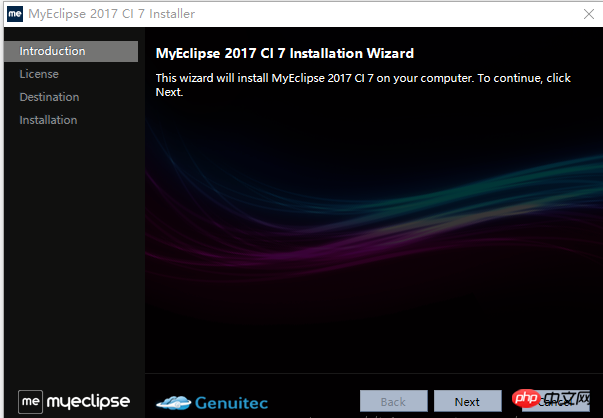 2. Lesen Sie die Installationsvereinbarung sorgfältig durch (englische Version). Klicken Sie unten auf die Schaltfläche „Zustimmen“
2. Lesen Sie die Installationsvereinbarung sorgfältig durch (englische Version). Klicken Sie unten auf die Schaltfläche „Zustimmen“ 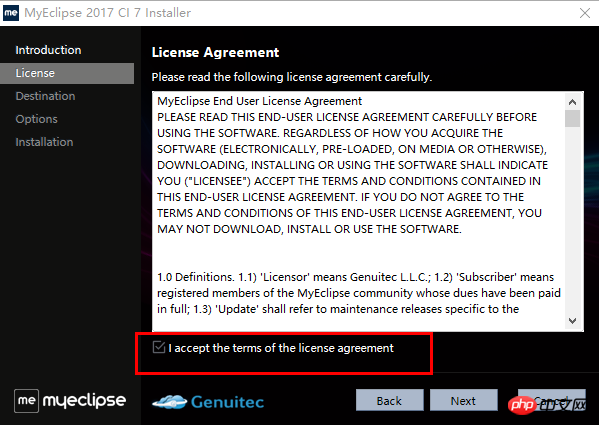 3. Um den Installationsverzeichnispfad auszuwählen, können Sie auf „Ändern“ klicken, um den Verzeichnispfad manuell auszuwählen, oder den Verzeichnispfad direkt eingeben
3. Um den Installationsverzeichnispfad auszuwählen, können Sie auf „Ändern“ klicken, um den Verzeichnispfad manuell auszuwählen, oder den Verzeichnispfad direkt eingeben 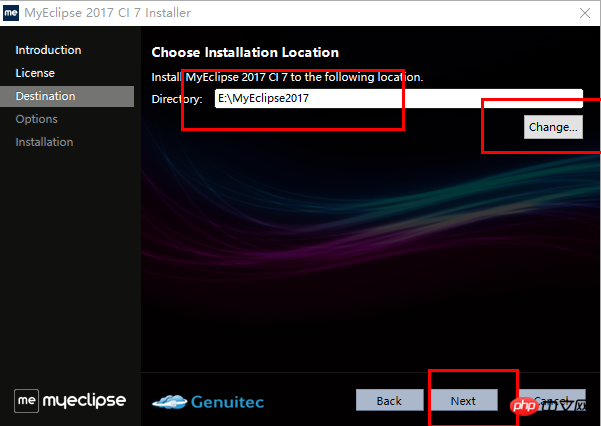 4. Wählen Sie je nach Windows-System, ob die Version 32-Bit oder 64-Bit ist, und klicken Sie auf die Schaltfläche „Weiter“. oder so. In der Mitte ist kein Vorgang erforderlich
4. Wählen Sie je nach Windows-System, ob die Version 32-Bit oder 64-Bit ist, und klicken Sie auf die Schaltfläche „Weiter“. oder so. In der Mitte ist kein Vorgang erforderlich 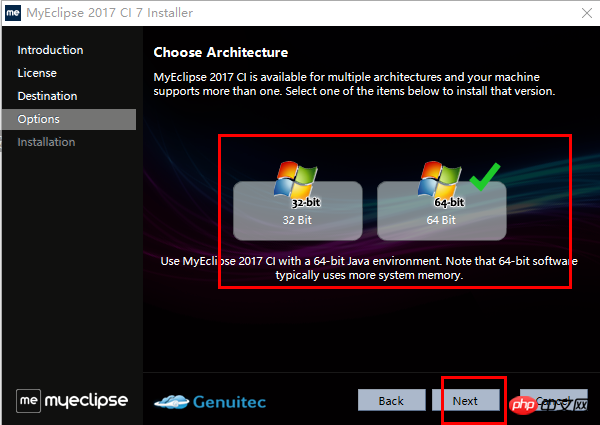 6. Nach Abschluss der Installation gibt es, wie im Bild gezeigt, eine Option, die angibt, ob Myeclipse2017 geöffnet werden soll. Wenn Sie es aktivieren, klicken Sie auf „Fertig stellen“, um Myeclipse2017 automatisch auszuführen. Sie können es auch deaktivieren und auf die Desktop-Tastenkombination klicken, um es selbst auszuführen
6. Nach Abschluss der Installation gibt es, wie im Bild gezeigt, eine Option, die angibt, ob Myeclipse2017 geöffnet werden soll. Wenn Sie es aktivieren, klicken Sie auf „Fertig stellen“, um Myeclipse2017 automatisch auszuführen. Sie können es auch deaktivieren und auf die Desktop-Tastenkombination klicken, um es selbst auszuführen 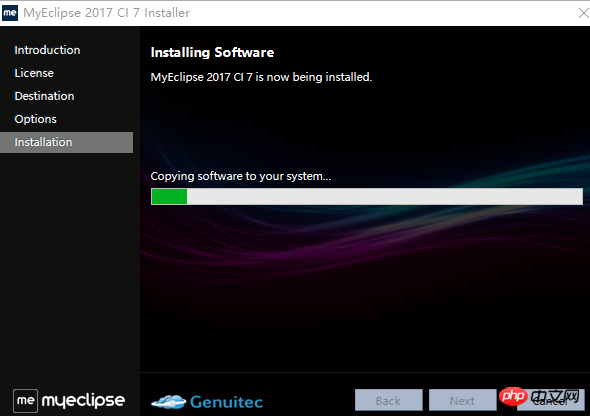
Das obige ist der detaillierte Inhalt vonDetaillierte Interpretation des Installationsprozesses von Myeclipse 2017 unter Windows 10 (Bilder und Texte). Für weitere Informationen folgen Sie bitte anderen verwandten Artikeln auf der PHP chinesischen Website!
In Verbindung stehende Artikel
Mehr sehen- Tutorial zum Deaktivieren des verschwommenen Milchglaseffekts in Win10 NEON
- Teilen Sie zwei Lösungen für das Problem eines Computerabsturzes beim Öffnen des IE-Browsers in Windows XP
- Wie kann das Problem gelöst werden, dass der Wert im Win7-System bei der Installation der Software nicht erstellt werden kann?
- Verwenden Sie die Batch-Datei, um den Windows-Beispielcode auszuführen
- Ausführliches Tutorial zur Verwendung von Testcode für die Windows 8-Entwicklung

